win11没网络怎么进系统 win11安装跳过网络连接的方法
更新时间:2024-01-19 13:53:29作者:zheng
我们在首次开机win11电脑的时候都需要对电脑进行配置,但是有些用户在首次开机win11电脑的时候无法连接网络,想要跳过电脑的开机联网步骤,却不知道win11安装跳过网络连接的方法,今天小编就给大家带来win11没网络怎么进系统,操作很简单,大家跟着我的方法来操作吧。
推荐下载:win11镜像下载
方法如下:
方法一:
1、在联网界面我们在键盘上同时按下Shift+F10或者Shift+Fn+F10,打开命令提示符。

2、然后在命令提示符的界面输入“taskmgr”,按下enter键,打开任务管理器。
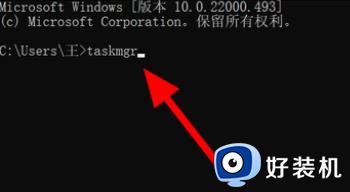
3、在任务管理器的界面我们找到“详细信息”。
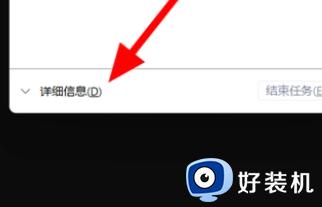
4、选中oobe程序。
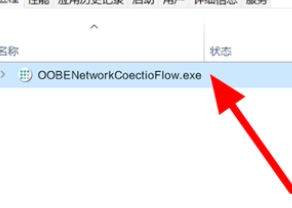
5、右键结束就可以了直接跳过联网的界面了。
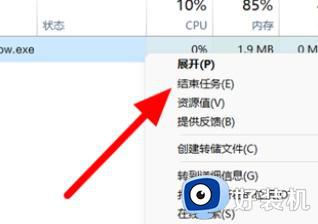
方法二:
1、在联网界面我们在键盘上同时按下Shift+F10或者Shift+Fn+F10,打开命令提示符。

2、在命令提示符的界面直接在键盘上输入“taskkill /F /IM oobenetworkconnectionflow.exe”。
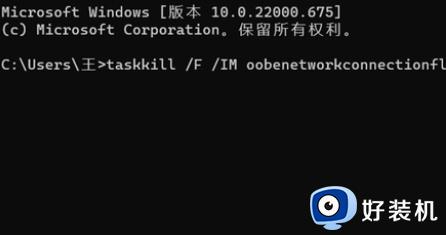
3、按下enter就会直接进入电脑了。
以上就是win11没网络怎么进系统的全部内容,如果有遇到这种情况,那么你就可以根据小编的操作来进行解决,非常的简单快速,一步到位。
win11没网络怎么进系统 win11安装跳过网络连接的方法相关教程
- win11系统安装怎么跳过网络连接 win11安装跳过网络连接的步骤
- win11怎么跳过网络连接 win11安装如何跳过网络连接
- win11怎么跳过网络连接 win11跳过网络连接的方法步骤
- 安装win11跳过网络连接怎么设置 2023年最新绕过win11安装网络连接
- win11联网步骤如何跳过 win11怎么跳过连接网络
- win11激活跳过网络连接设置方法 win11台式机激活怎么跳过网络连接
- win11装机跳过联网的步骤 win11跳过网络连接的方法
- win11新机怎么跳过网络连接进系统 win11跳过联网进系统的设置方法
- win11跳过联网使用本地账户怎么操作 win11安装跳过网络连接的操作方法
- win11跳过联网激活设置步骤 win11系统怎么跳过联网激活
- win11家庭版右键怎么直接打开所有选项的方法 win11家庭版右键如何显示所有选项
- win11家庭版右键没有bitlocker怎么办 win11家庭版找不到bitlocker如何处理
- win11家庭版任务栏怎么透明 win11家庭版任务栏设置成透明的步骤
- win11家庭版无法访问u盘怎么回事 win11家庭版u盘拒绝访问怎么解决
- win11自动输入密码登录设置方法 win11怎样设置开机自动输入密登陆
- win11界面乱跳怎么办 win11界面跳屏如何处理
win11教程推荐
- 1 win11安装ie浏览器的方法 win11如何安装IE浏览器
- 2 win11截图怎么操作 win11截图的几种方法
- 3 win11桌面字体颜色怎么改 win11如何更换字体颜色
- 4 电脑怎么取消更新win11系统 电脑如何取消更新系统win11
- 5 win10鼠标光标不见了怎么找回 win10鼠标光标不见了的解决方法
- 6 win11找不到用户组怎么办 win11电脑里找不到用户和组处理方法
- 7 更新win11系统后进不了桌面怎么办 win11更新后进不去系统处理方法
- 8 win11桌面刷新不流畅解决方法 win11桌面刷新很卡怎么办
- 9 win11更改为管理员账户的步骤 win11怎么切换为管理员
- 10 win11桌面卡顿掉帧怎么办 win11桌面卡住不动解决方法
